ICUE ను పరిష్కరించడానికి 5 మార్గాలు RAM ను గుర్తించలేదు (09.16.25)
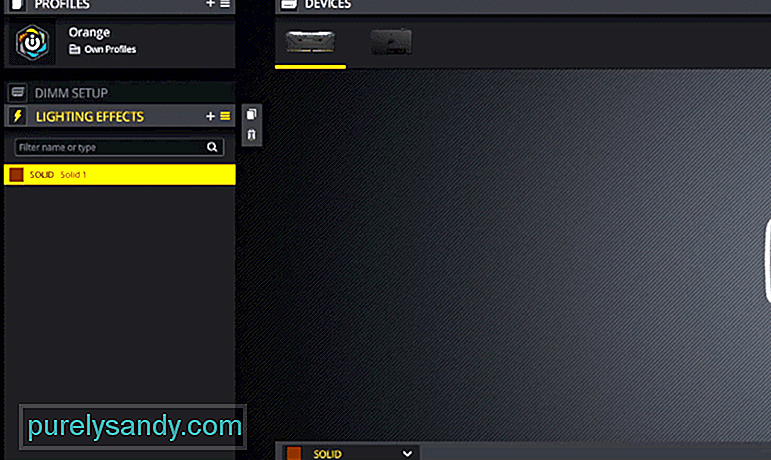 ఐక్యూ రామ్ను గుర్తించలేదు
ఐక్యూ రామ్ను గుర్తించలేదు PC లోని RAM గురించి వినియోగదారులు పదేపదే ఫిర్యాదు చేస్తున్నారు iCUE. RAM యొక్క RGB వేరియంట్లలో ఈ సమస్య సర్వసాధారణం మరియు అనేక కారణాలు మీ సిస్టమ్ ఇలా ప్రవర్తించడానికి కారణమవుతాయి. కాబట్టి, మీరు మీ PC లో RGB RAM ని ఇన్స్టాల్ చేసి ఉంటే మరియు అది iCUE అప్లికేషన్లో చూపబడకపోతే మీరు ఒంటరిగా ఉండరు.
అందుకే iCUE ప్రోగ్రామ్ ద్వారా RAM ను కనుగొనడంలో మీకు సహాయపడే కొన్ని పద్ధతులను మేము చర్చిస్తాము. డిటెక్షన్ లోపాన్ని పరిష్కరించే అవకాశాలను పెంచడానికి ఈ ఆర్టికల్ ద్వారా చదవండి మరియు వివిధ పద్ధతులను ప్రయత్నించండి. > వారి ఆసుస్ మదర్బోర్డులో RGB RAM ని ఇన్స్టాల్ చేసిన వినియోగదారులతో డిటెక్షన్ సమస్య సర్వసాధారణం. ICUE ద్వారా మీరు RAM ను కనుగొనలేకపోవడానికి కారణం, ఆరా RGB సెట్టింగులతో జోక్యం చేసుకోవడం. ఒకే సమయంలో 2 RGB కంట్రోలర్లను సక్రియం చేయడం వల్ల వినియోగదారులు సమస్యలను ఎదుర్కొంటారు. ముఖ్యంగా, ర్యామ్ విషయానికి వస్తే దాదాపు ప్రతిసారీ అది సమస్యను కలిగించే ఆసుస్ ఆరా.
డిటెక్షన్ సమస్యను పరిష్కరించడానికి మీరు ఆసుస్ ఆరాను నిలిపివేయడం ద్వారా ప్రారంభించాలి మరియు అది సమస్యను పరిష్కరించుకోవాలి. సాధారణంగా, మీరు మీ PC ని బూట్ చేస్తున్నప్పుడు ఆరా స్వయంచాలకంగా ప్రారంభించడానికి సెట్ చేయబడుతుంది. మీరు ఈ లక్షణాన్ని నిలిపివేయవచ్చు మరియు iCUE ద్వారా RAM ను కనుగొనటానికి ఇది సరిపోతుంది. మీరు పిసిని బూట్ చేస్తున్నప్పుడు ఆరా ప్రారంభం కాలేదని మీరు నిర్ధారించుకున్న తర్వాత సమస్య కొనసాగితే, మీరు సిస్టమ్ నుండి ఆరాను పూర్తిగా తొలగించాలని మేము సూచిస్తున్నాము.
మీరు మీ PC నుండి ఆరాను తీసివేసిన తర్వాత సమస్య పరిష్కరించకపోతే, మీరు మీ PC నుండి RAM ను తీసివేసి, వాటిని తిరిగి ఉంచాలి. మీరు ఇన్స్టాల్ చేయని అవకాశాలు ఉన్నాయి మీ iCUE మెమరీ స్టిక్లతో కమ్యూనికేట్ చేయడంలో ఇబ్బంది పడుతున్నందున మొదటిసారి ర్యామ్ సరిగ్గా ఉంది.
కొంతమంది వినియోగదారుల కోసం, పరిష్కారాన్ని RAM ను తీసివేసి, వాటిని వేరే స్లాట్లలోకి ఉంచడం చాలా సులభం. కాబట్టి, మీ మదర్బోర్డులో కొన్ని ఉచిత స్లాట్లు అందుబాటులో ఉంటే, మీరు కూడా ర్యామ్ స్లాట్లను మార్చడానికి ప్రయత్నించాలి మరియు మీరు కోర్సెయిర్ కాన్ఫిగరేషన్ ప్రోగ్రామ్ ద్వారా RAM ను కనుగొనగలుగుతారు.
ఇది ర్యామ్ సరిగ్గా పనిచేస్తున్నట్లుగా ఉంది మరియు ఇది కోర్సెయిర్ సాఫ్ట్వేర్, ఇది మీ కోసం సమస్యలను కలిగిస్తుంది. ఇలాంటి చిన్న దోషాలు చాలా సాధారణం మరియు వినియోగదారులు సాఫ్ట్వేర్ను తాజా వెర్షన్కు నవీకరించడం ద్వారా ఈ సమస్యలను పరిష్కరించగలరు. మొదట మీరు మీ సిస్టమ్ నుండి iCUE ని పూర్తిగా తొలగించి, కోర్సెయిర్ వెబ్ నుండి నవీకరణను డౌన్లోడ్ చేసుకోవాలని మేము సిఫార్సు చేస్తున్నాము.
అది పని చేయకపోతే, మీరు iCUE ద్వారా ర్యామ్ను కనుగొనటానికి iCUE యొక్క పాత వెర్షన్కు డౌన్గ్రేడ్ చేయడానికి కూడా ప్రయత్నించాలి. BIOS 4204 ను రీలోడ్ చేయడం ద్వారా వినియోగదారులు RAM ను గుర్తించగలిగిన మరొక మార్గం. కాబట్టి, మీరు BIOS యొక్క క్రొత్త సంస్కరణలో ఉంటే, BIOS ను డౌన్గ్రేడ్ చేయడాన్ని పరిగణించండి మరియు మీ RAM iCUE ఇంటర్ఫేస్లో చూపబడాలి.
మీరు వివిధ బ్రాండ్ల ర్యామ్లతో iCUE సాఫ్ట్వేర్ను ఉపయోగించటానికి ప్రయత్నించినప్పుడు అనుకూలత సమస్యల అవకాశం ఎప్పుడూ ఉంటుంది. ICUE సాఫ్ట్వేర్ ద్వారా మీ ర్యామ్ను గుర్తించవచ్చో లేదో నిర్ధారించడానికి మీరు కోర్సెయిర్ మద్దతుతో సంప్రదించాలి. మీరు PC లో ఇన్స్టాల్ చేసిన మీ మదర్బోర్డు మరియు RAM యొక్క మోడల్ గురించి వారికి చెప్పండి. అలాగే, మీరు ప్రస్తుతం ఉపయోగిస్తున్న iCUE సంస్కరణను ప్రస్తావించండి మరియు మీ RAM తో iCUE ను ఉపయోగించడం సాధ్యమేనా కాదా అని వారు మీకు తెలియజేస్తారు.
మదర్బోర్డులోని సమస్యలు వినియోగదారులు ఇలాంటి సమస్యలను ఎదుర్కొనే అవకాశం ఉంది. మీరు ర్యామ్ను వేరే కంప్యూటర్లోకి ప్లగ్ చేయడానికి ప్రయత్నించవచ్చు, ఆపై కొత్త కంప్యూటర్లో ర్యామ్ కనుగొనబడిందో లేదో తనిఖీ చేయడానికి iCUE ని ఉపయోగించండి. ఇది కనిపిస్తే, సమస్య మీ మదర్బోర్డు లేదా BIOS సెట్టింగులతో ఉందని మేము నమ్ముతున్నాము, అందువల్ల వ్యాసంలో పేర్కొన్న అన్ని పరిష్కారాలను పరిశీలించిన తర్వాత కూడా RAM చూపబడదు. ICUE ప్రోగ్రామ్ ద్వారా RAM ను కనుగొనడంలో మీకు సహాయపడటానికి నిపుణుడిని పొందడం మీ చివరి ఎంపిక.
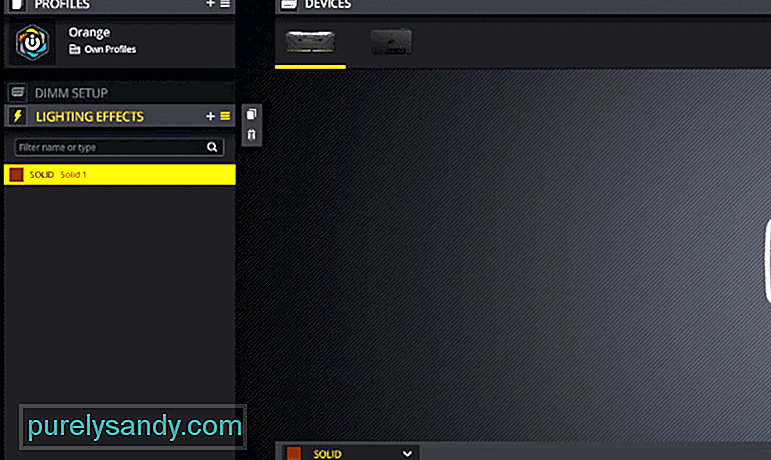
YouTube వీడియో: ICUE ను పరిష్కరించడానికి 5 మార్గాలు RAM ను గుర్తించలేదు
09, 2025

